win10でスタートアップ項目をオフにする方法
スタートアップ項目を閉じる
win10 でスタートアップ項目をオフにする方法は? winを使用する場合、多くのソフトウェアを使用することは避けられません。一部のソフトウェアはインストール プロセス中に自動的に起動するように設定されるため、起動速度が大幅に低下します。タスク マネージャーでは、これらの不要なスタートアップ項目を手動で閉じることができます。

win10 でスタートアップ項目をオフにする方法 手順
1. まず、左下隅を右クリックし、行の選択を開始します
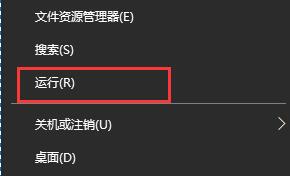
2. 実行バーに「msconfig」と入力し、Enter キーを押して確認します。
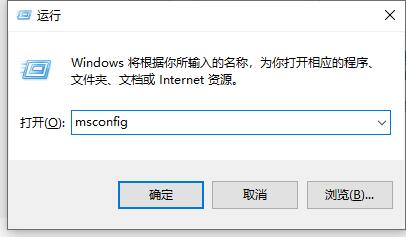
3. 次に、上の [スタートアップ] タブをクリックし、タスク マネージャーをクリックして開きます

4. 次に、タスク マネージャーの [スタートアップ] タブにスタートアップ項目が表示されるようになります。
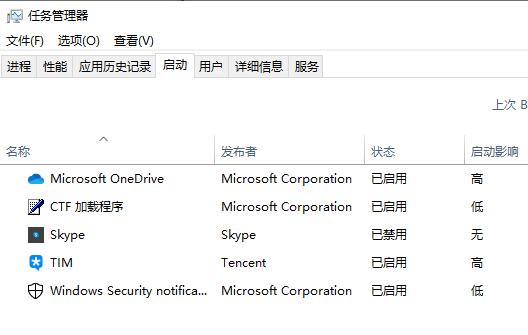
5. 不要なスタートアップ項目については、左クリックして選択し、右下隅の [無効にする] をクリックします。
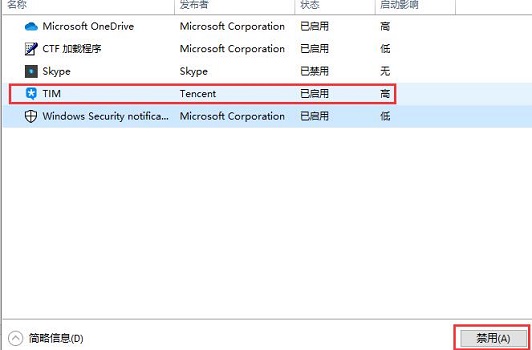
上記は [Win10 でスタートアップ項目をオフにする方法 - win10 でスタートアップ項目をオフにする方法] の全内容です。さらにエキサイティングなチュートリアルはこのサイトにあります。
以上がwin10でスタートアップ項目をオフにする方法の詳細内容です。詳細については、PHP 中国語 Web サイトの他の関連記事を参照してください。
このウェブサイトの声明
この記事の内容はネチズンが自主的に寄稿したものであり、著作権は原著者に帰属します。このサイトは、それに相当する法的責任を負いません。盗作または侵害の疑いのあるコンテンツを見つけた場合は、admin@php.cn までご連絡ください。

ホットAIツール

Undresser.AI Undress
リアルなヌード写真を作成する AI 搭載アプリ

AI Clothes Remover
写真から衣服を削除するオンライン AI ツール。

Undress AI Tool
脱衣画像を無料で

Clothoff.io
AI衣類リムーバー

AI Hentai Generator
AIヘンタイを無料で生成します。

人気の記事
R.E.P.O.説明されたエネルギー結晶と彼らが何をするか(黄色のクリスタル)
3週間前
By 尊渡假赌尊渡假赌尊渡假赌
R.E.P.O.最高のグラフィック設定
3週間前
By 尊渡假赌尊渡假赌尊渡假赌
アサシンのクリードシャドウズ:シーシェルリドルソリューション
2週間前
By DDD
R.E.P.O.誰も聞こえない場合はオーディオを修正する方法
3週間前
By 尊渡假赌尊渡假赌尊渡假赌
WWE 2K25:Myriseのすべてのロックを解除する方法
4週間前
By 尊渡假赌尊渡假赌尊渡假赌

ホットツール

メモ帳++7.3.1
使いやすく無料のコードエディター

SublimeText3 中国語版
中国語版、とても使いやすい

ゼンドスタジオ 13.0.1
強力な PHP 統合開発環境

ドリームウィーバー CS6
ビジュアル Web 開発ツール

SublimeText3 Mac版
神レベルのコード編集ソフト(SublimeText3)

ホットトピック
Gmailメールのログイン入り口はどこですか?
 7486
7486
 15
15
 7486
7486
 15
15
CakePHP チュートリアル
 1377
1377
 52
52
 1377
1377
 52
52
Steamのアカウント名の形式は何ですか
 77
77
 11
11
 77
77
 11
11
NYTの接続はヒントと回答です
 19
19
 38
38
 19
19
 38
38


